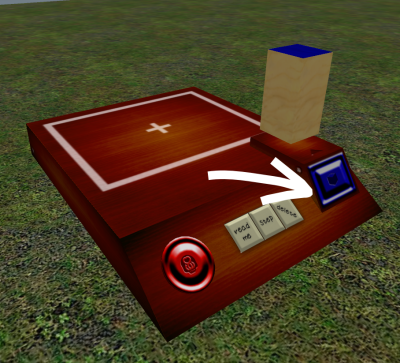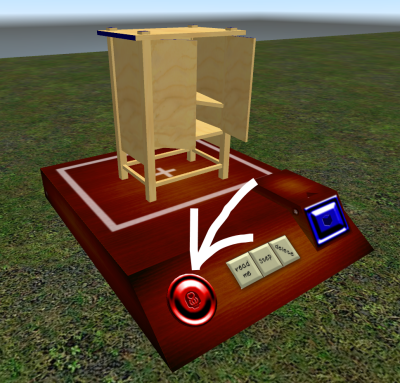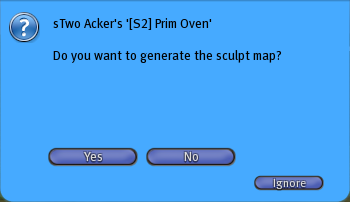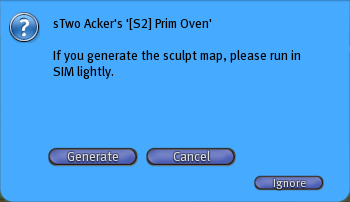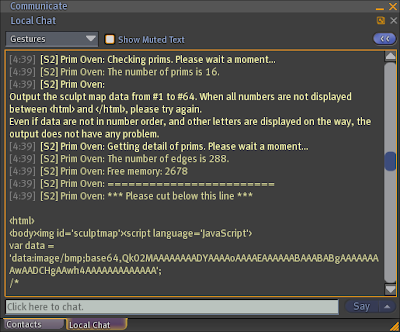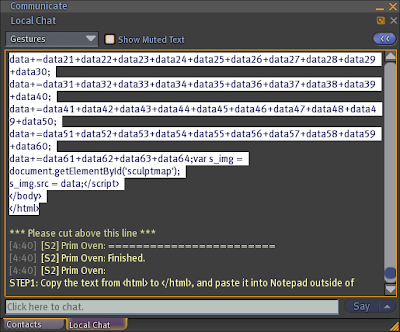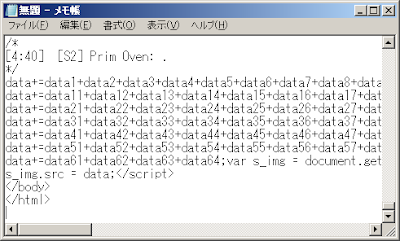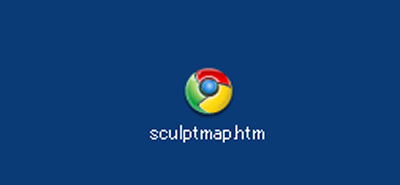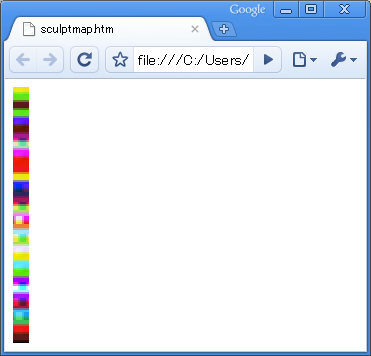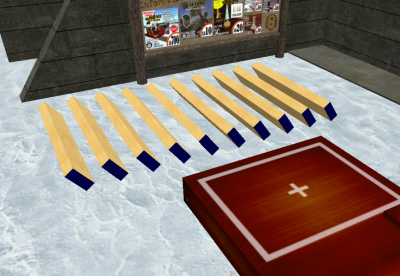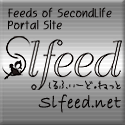[S2] SitTarget Checker
( 日本語は英語の後で☆ )
Existing Product Introduction.
[S2] SitTarget Checker
- You can get the best position and rotation for sitting.
- This is the checker for standard sit pose. If you use an original sit pose, the further adjustment of the position of the waist is necessary. But the adjustment of rotation is not necessary.
This tool will be helpful to really sit down on the chair made with Prim Oven. Or the cases that obtained the chair which a script was not in.

A dummy doll and a triangle to set at the position of the chair are included in this product.

At first, you match the triangle with a position and a rotation same as the chair.

Second, you let the dummy doll sit down on the chair as you like.

Third, you click the dummy doll. Then the script is displayed in Local Chat window. Please copy the text from "default" to lowest "}" to clipboard.
( Copy: Windows is Ctrl+C, Mac is Command+C )

At the chair, push "New Script" button to create the new script.

Open that new script, and paste the text which you copied before. (Please delete all the text written there already.)

Save, and finished!!

If you use an original sit pose, the position to sit may slip off up and down. In that case, please fine-tune the position of the dummy doll.
Please access to my shop!
[S2] sTwo @ Nipponbashi SIM
さーむーいーねー
ということで。プリムオーブンを使ってイス作ったよ!でも座れない!!!な方へ、ウチが昔出した製品をご紹介。や、決して抱き合わせ商法とかでは・・・
まあ詳細は上の絵を見てもらうとして・・・・いやいや、手抜きじゃないよ!日本語版の説明はソラマメの方に昔書いてあるので、そちらを見ていただければ、ねw
>>簡単に座る位置を設定できる!
この製品を使うと、イスの適切な位置や角度に座るためのスクリプトをゲットすることができます。ただ注意点としては、座る際の腰の位置が標準の座りポーズで設定されるため、オリジナル座りポーズとかを使うと上下に少しずれるかもしれません。その場合はダミーの人形の位置を上下にずらして調整してくださいな。
これとプリムオーブンを使って、自宅の家具を素敵に作ってねん。ウフフ
[S2] sTwo 日本橋店 Read more...